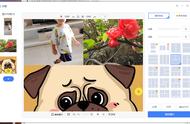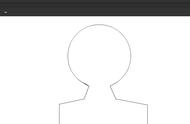当你在对图片进行拼图操作时,你是否会感到无所适从,不知道从何下手?如果你还不知道怎么一键拼图,不用担心,今天我来教你如何实现一键拼图,需要的朋友请做好笔记哦。

方法一:借助Styler 进行一键拼图操作
这是一款集抠图换背景、智能证件照、智能消除笔等多种图片工具于一身的综合图片处理软件,其中它的一键拼图功能非常实用,且功能页面简洁明了,易于上手。
操作步骤:
第一步:打开Styler软件并选择“图片工具箱”选项,点击“一键拼图”功能键。
第二步:点击“添加文件”按钮,在该软件中导入你想要进行拼图的图片。
第三步:选择拼图的样式和模板,点击“立即保存”按钮即可保存拼图。

方法二:借助WPS进行一键拼图操作
这是一款可以满足我们不同使用场景的需求的软件,包含文字处理、表格制作、演示文稿等多种功能,除此之外也提供图片拼接等多种图片处理工具。
操作步骤:
第一步:打开WPS软件,选择“图片工具”选项卡。点击“批量处理”在其下拉功能选项中选择“多图拼接”功能。
第二步:把你想要拼接在一起的几张图片一起拖拽到拼图功能窗口,你可以在右侧对拼图的版式和布局进行调整。
第三步:点击“导出”按钮,即可将多张图片拼接成一张完整的图片。

方法三:借助手机图库进行一键拼图操作
手机图库是我们手机中较为重要的一个功能,它可以方便我们管理和浏览照片。而它除了查看和分享照片外,还提供了拼图功能。
操作步骤:
第一步:打开该软件并选择需要拼接的照片。
第二步:点击“创作”按钮后选择“拼图”功能选项。
第三步:这时,软件会自动将选中的照片拼接在一起,我们可以选择不同的拼接方式,来创建不同风格的拼图。

介绍了这么多,你学会怎么一键拼图了吗?希望这些方法能帮助大家更好地进行一键拼图操作。